Su questa pagina: [nascondere]
Errori di WordPress, mentre comune, può essere un grosso grattacapo per i proprietari di siti web, portando a tempi di inattività e a una scarsa esperienza utente.
Questo articolo è un'indagine sulle cause profonde dei problemi di WordPress, facendo luce su come le limitazioni del server, conflitti di plugin, e temi obsoleti possono compromettere il corretto funzionamento del tuo sito.

Perché si verificano gli errori di WordPress? Motivi comuni
Diversi fattori contribuiscono al verificarsi di errori di WordPress. Questi possono variare da autorizzazioni file errate, che impediscono a WordPress di leggere o scrivere i file necessari, per aver superato i limiti di memoria impostati dal tuo server di hosting, che può impedire la corretta esecuzione degli script. In molti casi, si verificano errori dopo l'aggiornamento di WordPress, temi, o plugin, quando le nuove versioni non sono completamente compatibili con la configurazione esistente del tuo sito.
Anche i problemi di connettività giocano un ruolo, ad esempio quando il tuo sito web non riesce a comunicare con database esterni. A volte, il semplice raggiungimento dei limiti di utilizzo delle risorse imposti dal tuo host web può innescare errori. La comprensione di questi fattori scatenanti comuni aiuta a diagnosticare rapidamente i problemi e ad applicare le giuste soluzioni.
Limitazioni del server e PHP
Un aspetto critico della gestione di WordPress è riconoscere le limitazioni imposte dal server e dalle configurazioni PHP. Limiti PHP, come la dimensione della memoria o il tempo di esecuzione, influenzano direttamente le prestazioni di WordPress. Se il tuo sito richiede più risorse di quelle assegnate, è probabile che si verifichino errori come la schermata bianca della morte o frequente 500 errori interni del server.
Per mitigare tali problemi, prendi in considerazione l'aggiornamento del tuo piano di hosting per avere più risorse o ottimizzare il tuo sito web per ridurre il consumo di risorse. Inoltre, assicurati che la tua versione PHP sia aggiornata, poiché le versioni più recenti in genere offrono miglioramenti e correzioni che possono aiutare a evitare errori.
Conflitti tra plugin e temi: Un colpevole principale
Plugin e temi estendono la funzionalità e il design dei siti WordPress ma possono anche essere una fonte importante di errori. I conflitti si verificano quando due o più plugin o un tema e un plugin tentano di chiamare la stessa funzione, che porta a un malfunzionamento. Tali problemi si manifestano spesso dopo l'aggiornamento o l'installazione di nuovi plugin o temi, causando crash del sito o comportamenti imprevisti.
Per risolvere i conflitti tra plugin e temi, disattiva tutti i plugin e passa a un tema WordPress predefinito. Poi, riattivarli uno per uno, controllando il tuo sito per eventuali errori dopo ogni passaggio. Questo processo aiuta a identificare il plugin o il tema incriminato.
Una volta trovato, puoi scegliere di sostituirlo con un'alternativa o contattare lo sviluppatore per una correzione. Anche mantenere aggiornati i tuoi plugin e temi è fondamentale, poiché gli sviluppatori rilasciano spesso aggiornamenti per risolvere conflitti e bug noti.
I principali errori di WordPress che potresti incontrare
WordPress alimenta una parte significativa del web, dimostrando la sua affidabilità e flessibilità. però, occasionalmente si verificano errori che possono ostacolare le prestazioni del tuo sito web. Anticipare questi errori e sapere come affrontarli può ridurre significativamente tempi di inattività e migliorare l'esperienza dell'utente. Analizziamo alcuni dei problemi più comuni di WordPress e le relative soluzioni.
1. Schermo bianco della morte (WSOD)
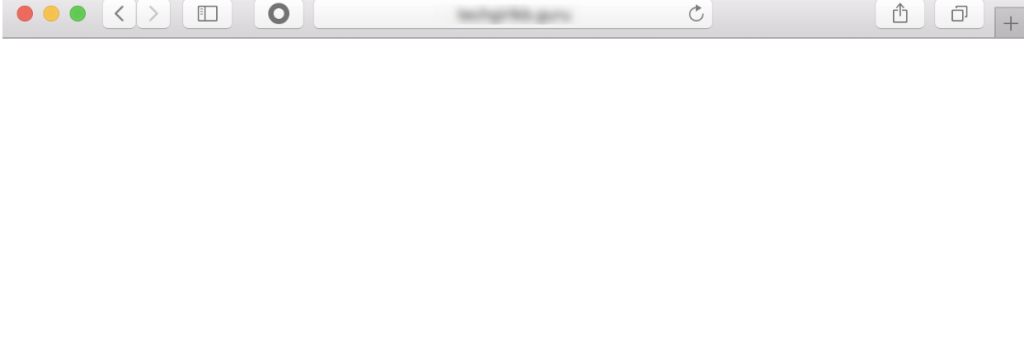
Incontro con una schermata bianca vuota, conosciuto come lo schermo bianco della morte (WSOD), può essere particolarmente allarmante. Questo problema è spesso causato da limiti di memoria esauriti o plugin problematici. Per risolverlo, aumenta il limite di memoria PHP del tuo sito. Se non funziona, disattivare tutti i plugin e riattivarli uno per uno per identificare il colpevole. Ricorda, assicurarti che i tuoi temi e plugin siano aggiornati può prevenire questo problema.
2. Errore interno del server
Noto per la sua natura vaga, l'errore interno del server può essere difficile da risolvere a causa della sua mancanza di specificità. Controllo del tuo .htaccess file per eventuali direttive errate rinominarlo temporaneamente può essere un primo passo. Se il problema persiste, aumentando il Limite di memoria PHP o rivedere i tuoi plugin e il tema potrebbe offrire una soluzione. Se questi passaggi falliscono, si consiglia di contattare il proprio provider di hosting, poiché il problema potrebbe essere correlato al server.
3. Errore di sintassi di WordPress
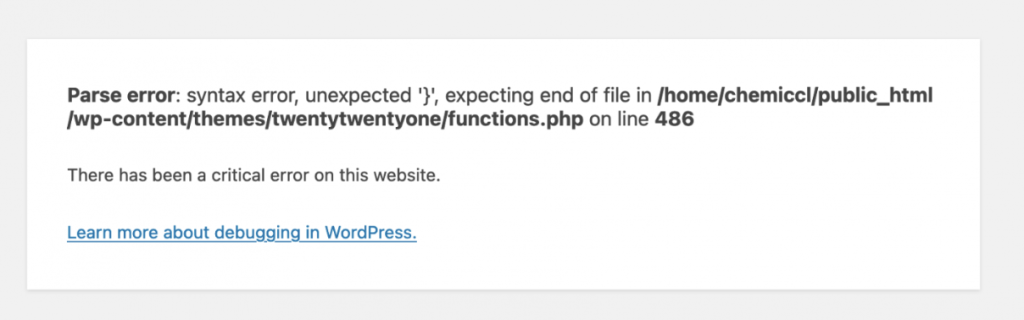
Un errore di sintassi in WordPress in genere indica un errore nel codice del tuo sito, spesso risultante da un carattere fuori posto o da un frammento di codice incompleto. Per risolvere questo problema è necessario modificare il codice interessato, che può essere fatto tramite FTP o lo strumento di gestione file del tuo host. È fondamentale eseguire il backup del sito Web prima di apportare modifiche dirette al codice per prevenire ulteriori problemi.
4.Errore durante la connessione al database
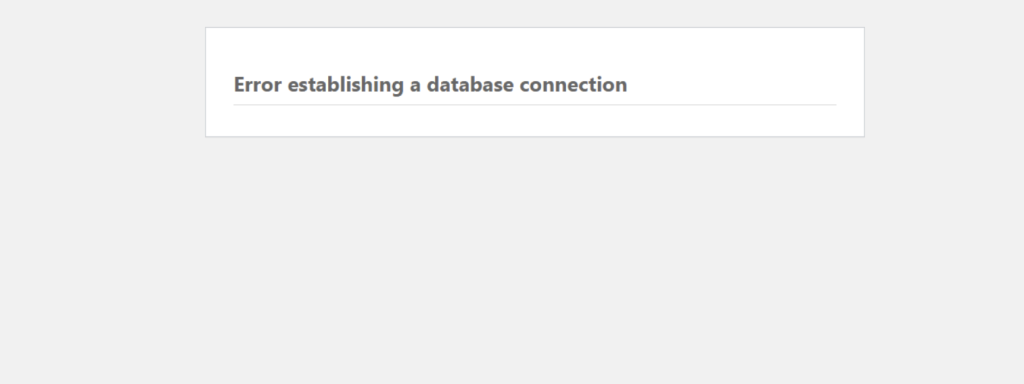
Il Errore durante la connessione al database suggerisce che WordPress non è in grado di connettersi al database. Può verificarsi per vari motivi, including incorrect database credentials, a corrupted database, or server issues. Ensure your database name, nome utente, parola d'ordine, and server are correct in the wp-config.php file. If the problem persists, consulting with your web host can help, as the issue might be with the server itself.
5. WordPress Posts Returning 404 Errore
Quando i tuoi post di WordPress restituiscono un 404 Errore, di solito significa che c'è un problema con le impostazioni del permalink del tuo sito. Per risolvere questo, vai su Impostazioni > Permalink nella dashboard di WordPress e fai semplicemente clic “Salvare le modifiche” per svuotare i permalink. Se questo non risolve il problema, potrebbe essere necessario reimpostare manualmente il file .htaccess.
6. Errore nella barra laterale sotto il contenuto
Questo problema di layout si verifica spesso a causa di errori di codifica o conflitti all'interno del tuo tema. Per risolverlo, inizia verificando se il problema persiste con i temi predefiniti. Se lo fa, il problema potrebbe risiedere nei tuoi widget o contenuti che includono HTML o codici abbreviati non corretti. Anche assicurarsi che i file del tema siano privi di errori e non siano stati modificati in modo errato può aiutare a risolvere questo problema..
7. Testo bianco e pulsanti mancanti nell'editor visuale
Il testo bianco e i pulsanti mancanti nell'editor visivo indicano in genere un conflitto JavaScript o un problema con i file TinyMCE danneggiati. Svuotamento della cache del browser e assicurarsi che nulla impedisca il caricamento degli script è un buon inizio. Se il problema persiste, sostituendo il /wp-includes/js/tinymce/ cartella con una nuova copia da un nuovo download di WordPress può aiutare.
8. Errore di memoria esaurita di WordPress
L'errore di memoria esaurita indica che il tuo sito WordPress sta superando il limite di memoria assegnato. L'aumento del limite di memoria PHP può essere effettuato modificando il wp-config.php file, aggiungendo la riga `define(‘WP_MEMORY_LIMIT’, '256 milioni');`. Tieni a mente, problemi di memoria persistente potrebbero richiedere l'ottimizzazione del sito o l'aggiornamento del piano di hosting.
9. Bloccato fuori dall'amministrazione di WordPress (wp-admin)
Essere bloccati fuori dall'area di amministrazione di WordPress può derivare da conflitti tra plugin o temi, incorrect password attempts, or changes in the user permissions. To regain access, try clearing your browser cookies and cache, deactivating plugins via FTP, or resetting your password directly through the database using phpMyAdmin.
10. WordPress Login Page Refreshing and Redirecting Issue
If your WordPress login page keeps refreshing or redirecting back to the login screen, it’s often due to incorrect values for the site URL or home URL. Correcting these in the wp-config.php file with the lines `define(‘WP_HOME’,"http://www.://esempio.com');` e ` definire('WP_SITEURL',"http://www.://esempio.com');` potrebbe risolvere il problema.
Inoltre, anche controllare il file .htaccess per eventuali reindirizzamenti impropri e assicurarsi che i cookie del browser siano abilitati può essere un passaggio utile.
11. Problemi di caricamento delle immagini
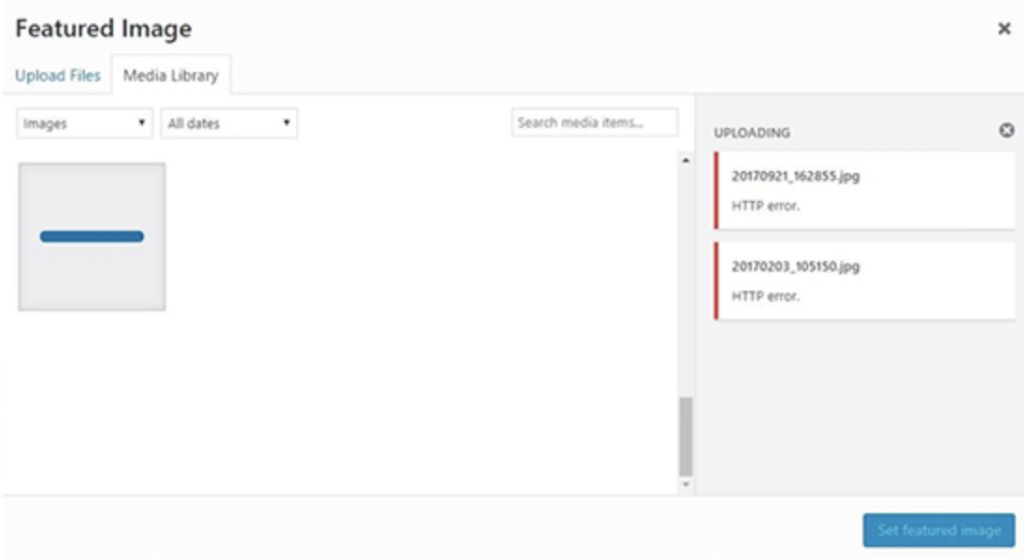
Problemi di caricamento delle immagini in WordPress, come l'errore HTTP, può essere causato dalla mancanza di risorse del server, permessi file non corretti, o conflitti con i plugin. L'aumento del limite di memoria PHP o la modifica delle autorizzazioni dei file potrebbero risolvere il problema. Utilizzare la Libreria multimediale per verificare se il problema è coerente con tutti i file può aiutare a circoscrivere il problema.
12. Errori comuni nelle immagini in WordPress
Gli errori comuni delle immagini includono immagini rotte, visualizzazione errata nelle gallerie, o problemi nel ritagliare le immagini. Assicurare che le autorizzazioni dei file siano impostate correttamente spesso risolve questi problemi. Anche, controllo se il file immagine esiste nella posizione corretta sul tuo server o se ci sono errori di ortografia nel percorso del file puoi eliminare questi errori.
13.”Sei sicuro di volerlo fare?” Errore di WordPress
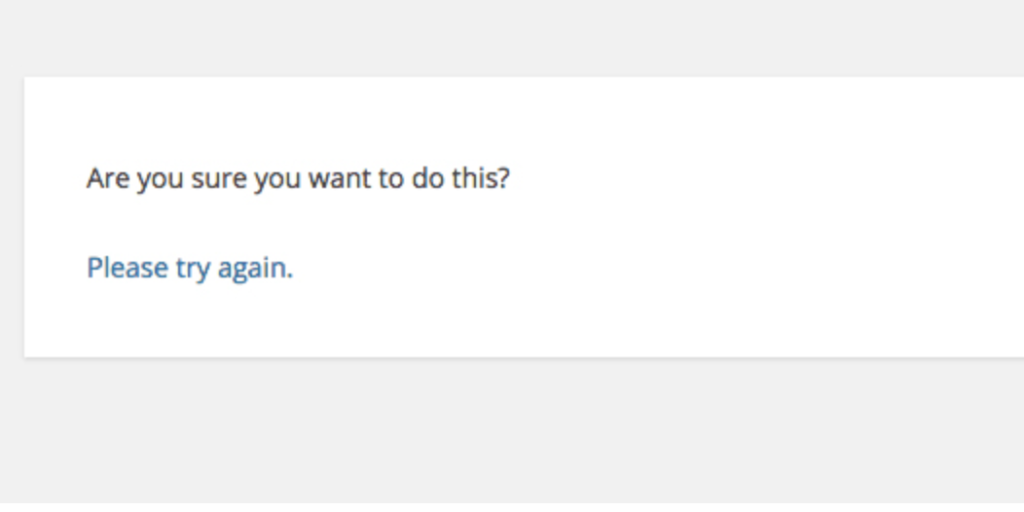
Questo errore di WordPress è solitamente innescato da problemi di installazione di plugin o temi, indicando un errore di verifica del nonce. La risoluzione può essere semplice come provare a caricare nuovamente il plugin o il tema. Se i tentativi ripetuti falliscono, assicurati che il limite di memoria PHP sia adeguato, poiché anche le limitazioni qui possono causare questo errore.
14. Brevemente non disponibile per errore di manutenzione programmata
WordPress visualizza questo messaggio durante gli aggiornamenti. Se bloccato, in genere significa che il processo di aggiornamento è stato interrotto. La rimozione del file .maintenance dalla directory principale del tuo sito web tramite FTP consente al tuo sito di uscire dalla modalità di manutenzione. Spesso si tratta di una soluzione rapida, ma assicurarsi che gli aggiornamenti vengano completati correttamente in futuro è essenziale per evitare che si ripetano.
15. WordPress non invia email
Quando WordPress non invia email, di solito è dovuto a una configurazione errata del server o a conflitti con i plugin. Utilizzando SMTP (Simple Mail Transfer Protocol) i plugin aiutano a superare queste limitazioni, garantire che le e-mail vengano recapitate in modo affidabile.
16.Errori del feed RSS di WordPress
Gli errori del feed RSS sono spesso causati da una formattazione scadente nei tuoi post o da problemi all'interno del tuo tema. Controllare il tuo feed RSS con uno strumento di convalida può individuare il problema esatto. La correzione di questi errori di solito comporta la pulizia dell'HTML o del PHP difettoso che causa l'interruzione.
17. 403 Errore proibito in WordPress
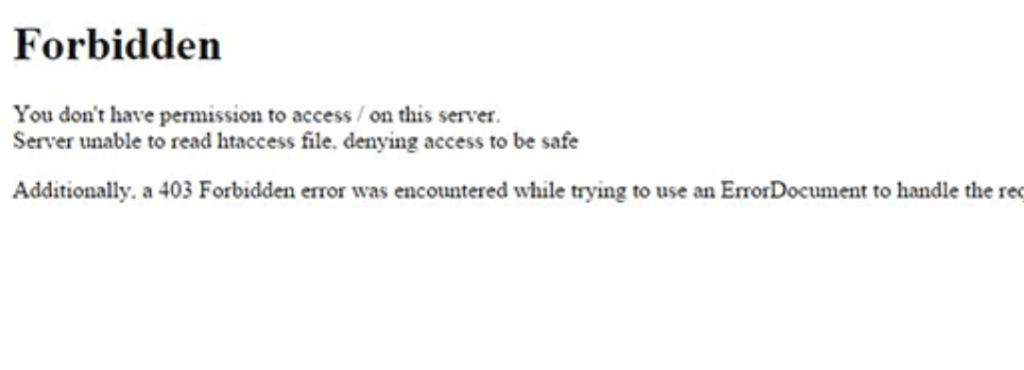
UN 403 Errore proibito indica che le autorizzazioni del server impediscono l'accesso a una pagina. Ciò può essere dovuto a permessi file non corretti, plugin di sicurezza, o problemi di configurazione del server. La modifica delle autorizzazioni dei file o la disattivazione temporanea dei plugin di sicurezza possono aiutare a identificare la causa.
18. Problema con troppi reindirizzamenti
L'errore "Troppi reindirizzamenti" è in genere correlato a impostazioni di configurazione del sito Web errate. Controllare le impostazioni del tuo sito web nella dashboard di WordPress per eventuali configurazioni errate, in particolare con l'URL del sito e l'URL della home page, può risolvere questo. Assicurare che il tuo .htaccess file è impostato correttamente e non contiene reindirizzamenti ridondanti è anche fondamentale.
In conclusione, mentre riscontrare errori sul tuo sito WordPress può essere stressante, comprendere questi problemi comuni e sapere come risolverli può aiutare a mantenere il tuo sito funzionante senza problemi. Manutenzione ordinaria, aggiornamenti, e i controlli di sicurezza sono fondamentali per ridurre al minimo questi errori.
Prevenire gli errori di WordPress
Prevenire gli errori di WordPress prima che si verifichino è fondamentale per mantenere un'esperienza del sito web fluida e senza stress. Dando priorità agli aggiornamenti, backup, e scegliere hosting di qualità, puoi proteggere il tuo sito da problemi comuni che potrebbero altrimenti ostacolarne le prestazioni e la sicurezza.
Mantenere WordPress, Temi, e Plugin Aggiornati
Aggiornare regolarmente WordPress, i suoi temi, e i plugin sono fondamentali per diversi motivi. Innanzitutto, gli aggiornamenti spesso affrontano le vulnerabilità della sicurezza, proteggere il tuo sito da potenziali minacce. Introducono anche nuove funzionalità e miglioramenti, correggendo al contempo bug che potrebbero avere un impatto sulla funzionalità del tuo sito.. Per mantenere il tuo sito sicuro e funzionante in modo ottimale, segui questi semplici passaggi:
- Imposta promemoria per controllare gli aggiornamenti settimanali o utilizza uno strumento di gestione che ti notifica gli aggiornamenti disponibili.
- Prima di aggiornare, crea un backup del tuo sito web per evitare la perdita di dati nel caso in cui l'aggiornamento causi problemi.
- Leggi le note di aggiornamento per eventuali modifiche importanti o potenziali problemi di compatibilità con altri plugin o temi che stai utilizzando.
- Aggiorna i plugin e i temi uno alla volta per isolare eventuali errori che si verificano.
L'applicazione costante degli aggiornamenti garantisce la sicurezza del tuo sito WordPress, veloce, e senza errori, migliorare l'esperienza utente complessiva.
L'importanza dei backup regolari
I backup regolari sono la tua rete di sicurezza nel mondo digitale. Ti consentono di ripristinare il tuo sito web a uno stato precedente se qualcosa va storto, come un hack, perdita di dati, o un aggiornamento che blocca il tuo sito. L'implementazione di una strategia di backup di routine comprende:
- Creazione di backup giornalieri per siti con modifiche o transazioni frequenti.
- Backup settimanali o mensili per i siti con aggiornamenti meno frequenti.
- Archiviazione dei backup in più posizioni, come su un dispositivo locale e nell'archiviazione cloud, per prevenire la perdita totale dei dati.
- Automatizzare il processo di backup utilizzando plugin o servizi offerti dal tuo provider di hosting per comodità e affidabilità.
L'adozione di un approccio proattivo ai backup riduce al minimo i tempi di inattività e garantisce un rapido ripristino da situazioni impreviste, mantenendo il tuo sito accessibile agli utenti e salvaguardando i tuoi dati.
Scegliere un hosting di qualità
La scelta del servizio di hosting giusto è una decisione fondamentale che influisce sulle prestazioni del tuo sito web, sicurezza, e scalabilità. L'hosting di qualità fornisce:
- Server ottimizzati per WordPress, migliorare la velocità del sito e gestire in modo efficiente i picchi di traffico.
- Potenti misure di sicurezza, compresi backup regolari, scansione malware, e aggiornamenti di sicurezza per proteggere il tuo sito.
- Accesso al supporto di esperti per una rapida risoluzione dei problemi tecnici e indicazioni sulle migliori pratiche.
- Opzioni di scalabilità per supportare la crescita del tuo sito web senza sacrificare le prestazioni.
- Supporto per la personalizzazione di temi e plugin, consentendoti di estendere la funzionalità e il design del tuo sito.
Investire in un hosting di qualità fin dall'inizio getta solide basi per il tuo sito WordPress, offrendo tranquillità per quanto riguarda le prestazioni, sicurezza, e supporto.
Tecniche avanzate di risoluzione dei problemi
Quando la risoluzione dei problemi di base non risolve i problemi di WordPress, è tempo di approfondire. Le tecniche avanzate possono scoprire e risolvere problemi nascosti, migliorare la funzionalità e la sicurezza del sito web. Esploriamo alcuni di questi metodi, concentrandosi sulla loro semplicità ed efficacia per gli utenti di tutti i livelli di competenza.
Abilitazione di WP_DEBUG
One of the first steps in advanced WordPress troubleshooting is enabling WP_DEBUG. Questa caratteristica, found within the wp-config.php file, turns on the debug mode, shedding light on underlying issues. Here’s how to enable it:
- Access your WordPress files through an FTP client.
- Find the wp-config.php file and open it for editing.
- Individuare la linea
define('WP_DEBUG', false);e cambiare ilfalsepertrue. - Salva le modifiche e carica nuovamente il file sul server.
Con WP_DEBUG abilitato, visita la pagina che presenta problemi. Visualizzerai messaggi di errore che forniscono informazioni su cosa potrebbe non funzionare. È fondamentale disabilitare la modalità debug dopo la risoluzione dei problemi reimpostando WP_DEBUG su false per mantenere la sicurezza e le prestazioni del tuo sito.
Controllo e riparazione del database di WordPress
I problemi del database possono portare a una varietà di errori di WordPress. Per controllare e riparare il tuo database WordPress:
- Esegui il backup del database di WordPress per sicurezza.
- Accedi a phpMyAdmin dal pannello di controllo del tuo hosting.
- Seleziona il tuo database WordPress dall'elenco a sinistra.
- Fare clic sulla casella Seleziona tutto in basso per selezionare tutte le tabelle.
- Dal menu a tendina, scegli Controlla tabella per diagnosticare i problemi o Ripara tabella per correggere eventuali errori trovati.
Questo processo può identificare e correggere i problemi comuni del database che potrebbero influire sulle prestazioni del tuo sito.
Correzione dei permessi dei file
Permessi di file non corretti possono portare a vulnerabilità e problemi di accesso, che influenzano la funzionalità del tuo sito. Autorizzazioni dei file WordPress dettare chi può leggere, Scrivi, ed eseguire i file sul tuo server. Ecco una breve guida per correggere i permessi:
- I file dovrebbero essere impostati su 644, consentendo al proprietario di scrivere e a tutti gli altri di leggere.
- Le directory dovrebbero essere impostate su 755, consentendo al proprietario di scrivere, leggere, ed eseguire, mentre altri possono leggere ed eseguire.
- Utilizza un client FTP per navigare nei tuoi file WordPress e fai clic con il pulsante destro del mouse per modificare i permessi dei file o delle cartelle.
L'impostazione delle autorizzazioni appropriate garantisce la sicurezza del tuo sito e impedisce modifiche non autorizzate, proteggere efficacemente il tuo ambiente WordPress.
Utilizzando queste tecniche avanzate di risoluzione dei problemi, non solo risolverai problemi complessi, ma migliorerai anche la sicurezza e le prestazioni del tuo sito WordPress. Ricordarsi di adottare le misure di sicurezza appropriate, come i backup, e consulta i professionisti quando necessario per garantire il miglior risultato per il tuo sito.
Incartare: Creare un sistema per la manutenzione continua
Per far funzionare senza problemi il tuo sito WordPress, è essenziale stabilire un programma di manutenzione ordinaria. Ciò comporta aggiornamenti regolari, backup, controlli di sicurezza, e valutazioni delle prestazioni. Un sito web ben mantenuto non solo ha prestazioni migliori, ma si classifica anche più in alto nei risultati dei motori di ricerca, attrarre più traffico e fornire una migliore esperienza utente. Ecco i passaggi per creare un sistema di manutenzione efficace:
- Controlli settimanali: Aggiorna il core di WordPress, temi, e plugin alle loro ultime versioni per garantire sicurezza e funzionalità.
- Recensioni mensili: Esamina la velocità di caricamento del tuo sito web e rivedi le scansioni di sicurezza per potenziali vulnerabilità. Utilizzando strumenti come Google PageSpeed Insights can offer valuable insights into your site’s performance.
- Revisioni trimestrali: Rivedi il tuo contenuto per informazioni obsolete, collegamenti interrotti, e opportunità di ottimizzazione SEO. Mantenere i contenuti freschi e pertinenti non solo aiuta a fidelizzare i visitatori, ma aumenta anche la SEO del tuo sito.
- Backup regolari: Implementa backup giornalieri o settimanali per proteggere i tuoi dati. In caso di violazione della sicurezza o perdita di dati, i backup sono fondamentali per ripristinare rapidamente il tuo sito.
Sebbene questi compiti possano sembrare scoraggianti, vari strumenti e plugin possono semplificare il processo. Per esempio, i plugin di sicurezza possono automatizzare le scansioni e le correzioni per le vulnerabilità comuni, mentre i plugin di backup possono gestire backup programmati senza intervento manuale.
Quando cercare aiuto professionale
Nonostante i tuoi migliori sforzi di manutenzione, alcuni problemi potrebbero richiedere assistenza professionale. Sapere quando chiedere aiuto può farti risparmiare tempo e proteggere il tuo sito da ulteriori danni. Prendi in considerazione l'assunzione di un esperto se incontri:
- Problemi tecnici complessi: I problemi che persistono dopo la risoluzione dei problemi di base potrebbero indicare problemi più profondi che richiedono la competenza di un professionista.
- Violazioni della sicurezza: Se il tuo sito è stato hackerato o hai notato attività insolite, un esperto in sicurezza può aiutarti a mitigare i danni e rafforzare le difese del tuo sito.
- Ottimizzazione delle prestazioni: Per migliorare la velocità del tuo sito e l'esperienza utente, uno specialista delle prestazioni di WordPress può implementare ottimizzazioni avanzate che vanno oltre le modifiche di base.
Collaborare con un fornitore di servizi affidabile o assumere uno sviluppatore WordPress professionista può garantire che il tuo sito rimanga in condizioni ottimali, consentendoti di concentrarti sulle tue attività aziendali principali. Sia che tu gestisca personalmente le attività di manutenzione o decida di rivolgerti a degli esperti per determinati compiti, l'obiettivo è garantire un funzionamento regolare, sicuro, ed efficiente esperienza WordPress per i tuoi utenti.
Ricorda, l'obiettivo è mantenere una sicurezza, veloce, e un sito web intuitivo che soddisfa le esigenze del tuo pubblico e supporta i tuoi obiettivi aziendali. Tieni a mente le strategie che abbiamo delineato nell'articolo per mantenere il tuo sito WordPress in condizioni ottimali, pronto a stupire i tuoi visitatori e a dare il massimo.
